Hat Ihnen jemand eine EML-Datei per E-Mail gesendet, die Sie nicht öffnen können? Haben Sie alte EML-Dateien auf einem Sicherungslaufwerk, die Sie in einem bestimmten Programm öffnen müssen? Wenn Sie eine EML-Datei in Windows öffnen möchten, können Sie einige Dinge ausprobieren. Sie können entweder zuerst das E-Mail-Programm öffnen und dann die EML-Datei öffnen, oder Sie können eine bestimmte Einstellung auf Ihrem Computer so ändern, dass ein Doppelklick auf eine EML-Datei sie in dem Programm Ihrer Wahl öffnet.
Die Anweisungen in diesem Artikel gelten für Windows 10, Windows 8 und Windows 7.
Öffnen Sie EML-Dateien manuell in Windows
Wenn Sie mehr als einen EML-Viewer auf Ihrem Computer installiert haben und auswählen möchten, welches Programm ihn öffnet, gehen Sie wie folgt vor, um die EML-Datei zu öffnen:
-
Öffnen Sie den Windows-Datei-Explorer und suchen Sie die EML-Datei, die Sie öffnen möchten.
-
Klicken Sie mit der rechten Maustaste auf die EML-Datei und wählen Sie Öffnen mit.
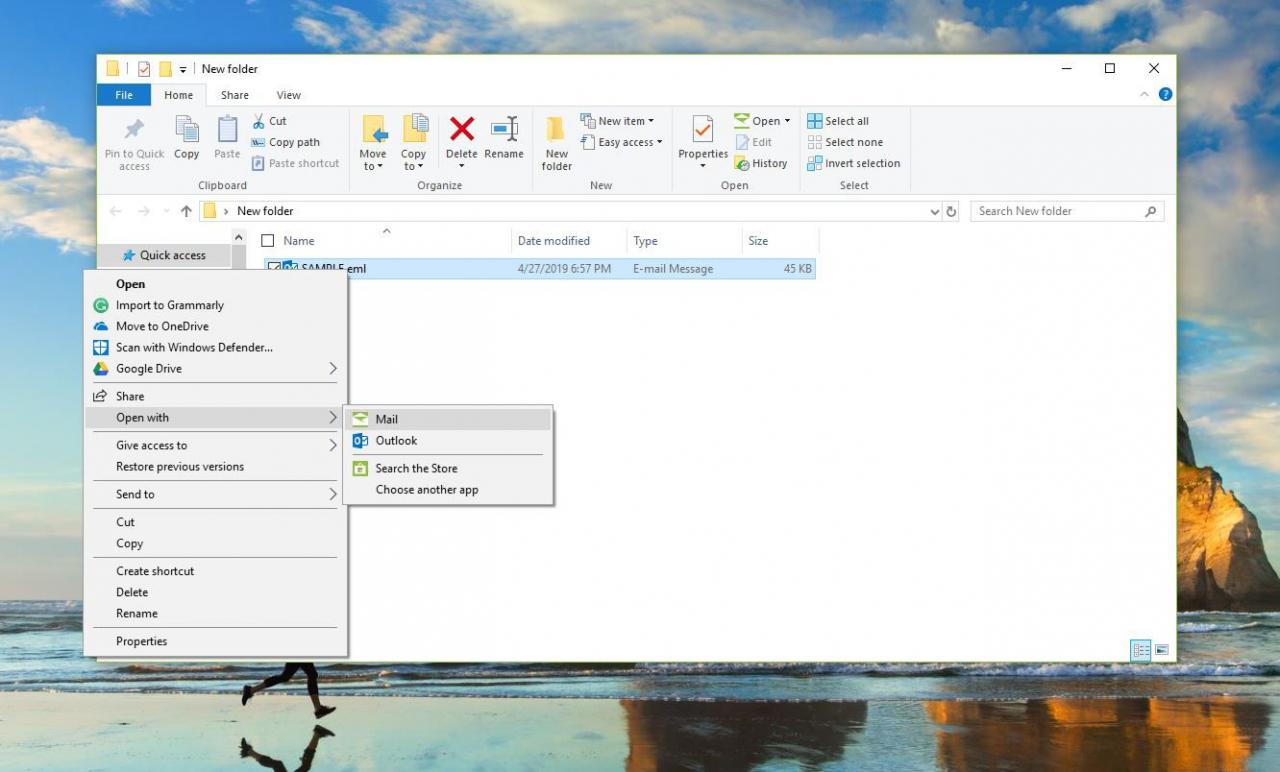
-
Auswählen E-mail or Windows Mail. Die Datei wird im Windows-E-Mail-Programm geöffnet.
Ändern Sie das Standardprogramm so, dass EML-Dateien in Windows geöffnet werden
Windows bietet Ihnen die Möglichkeit auszuwählen, welches Programm eine EML-Datei öffnet, wenn Sie darauf doppelklicken. Diese Methode ist nützlich, wenn die EML-Datei immer im selben Programm geöffnet werden soll.
-
In dem Windows Search Box, geben Sie ein Standard.
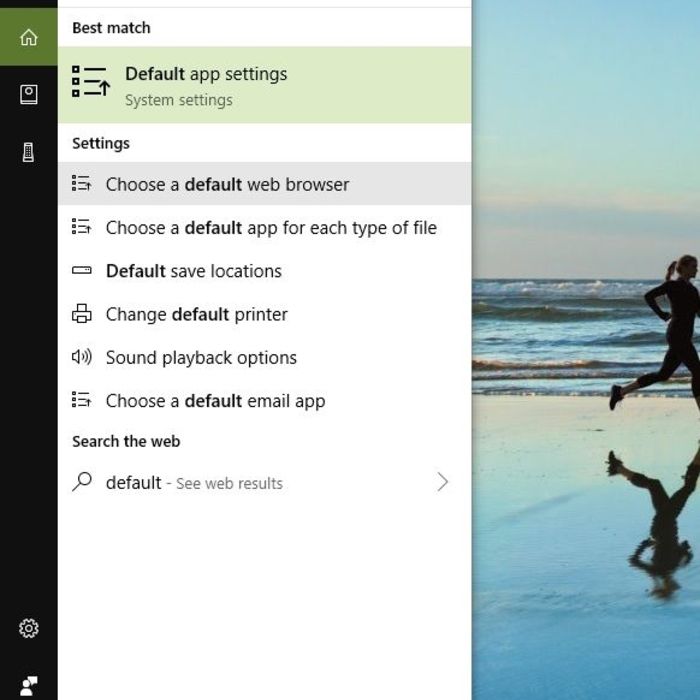
-
Auswählen Standard-App-Einstellungen or Default Programs.
-
Auswählen Wählen Sie Standard-Apps nach Typ or Verknüpfen Sie einen Dateityp mit einem Programm.
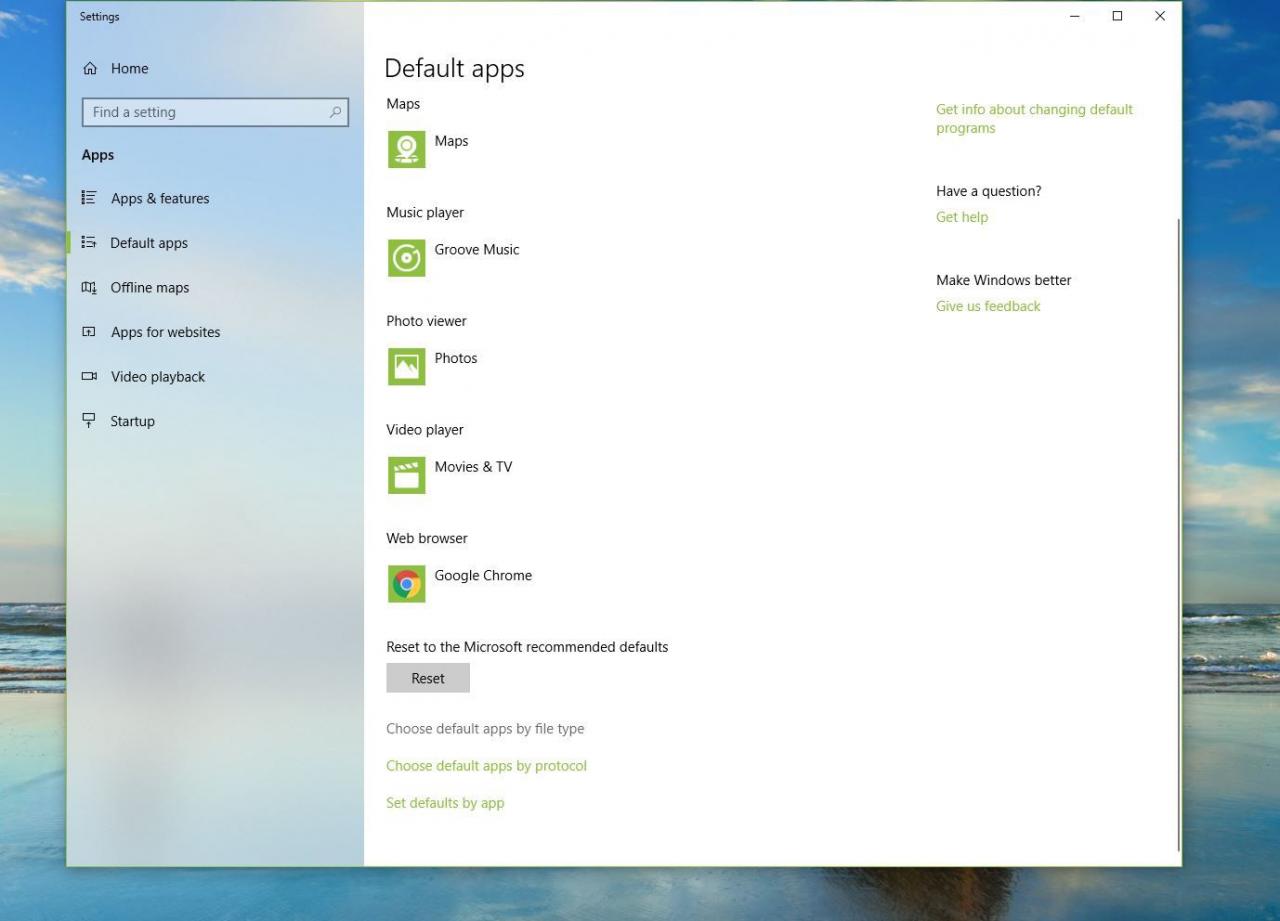
-
Wählen Sie in der Liste der Dateitypen aus EML.
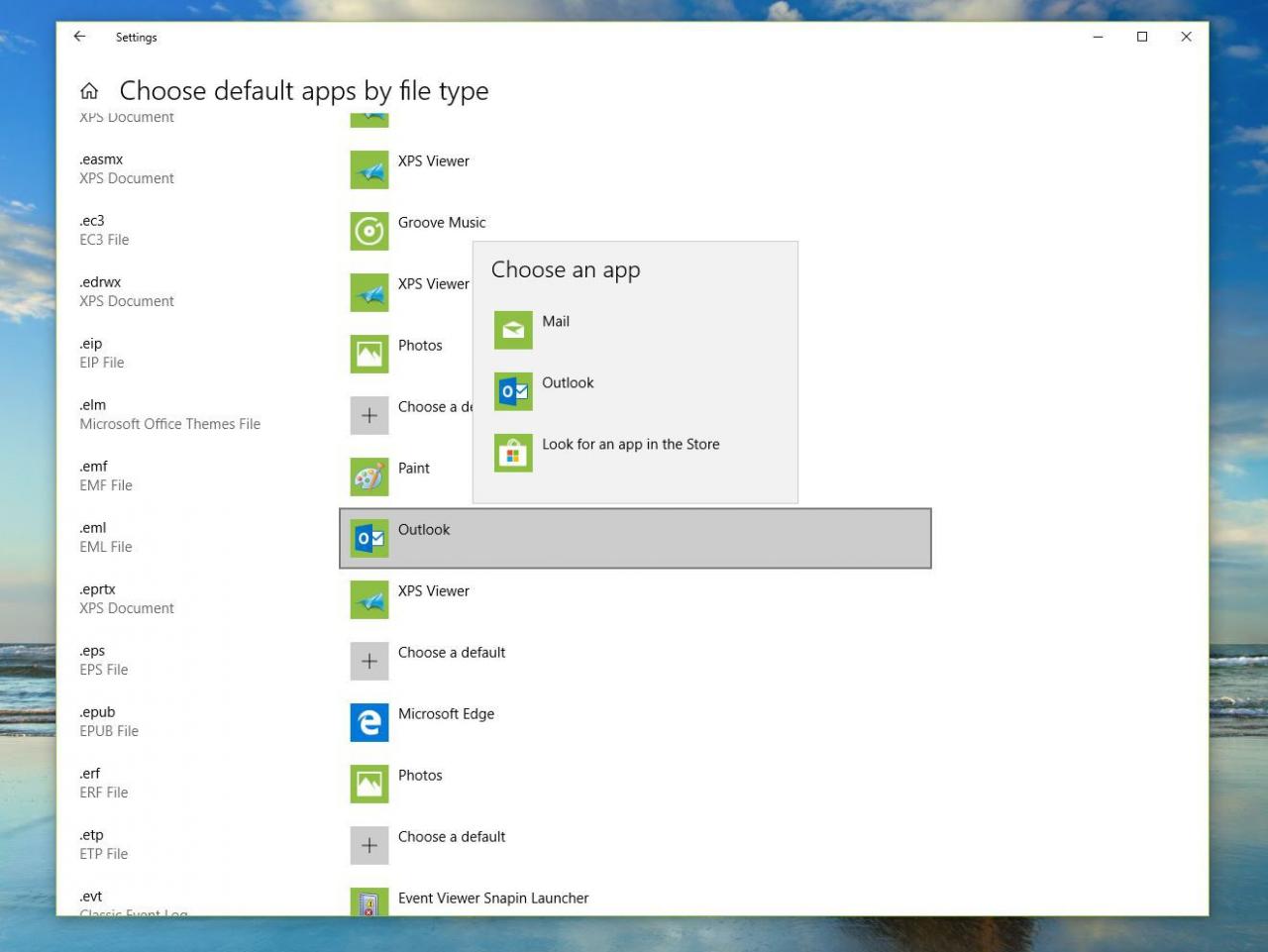
-
Wählen Sie in der Liste der Programme E-mail or Windows Mail um es als Standard festzulegen.
Auf Ihrem Computer befinden sich möglicherweise mehrere Programme, die EML-Dateien öffnen. Beispielsweise können Sie Mozilla Thunderbird verwenden, um die EML-Datei anstelle eines Windows-E-Mail-Clients zu öffnen.

